Chrome agregó un modo limpio Picture-in-Picture enUna de sus actualizaciones recientes. Se supone que funciona en todos los reproductores de video basados en la web, pero para los sitios web en los que no funciona, Google tiene una extensión que puede instalar para solucionar el problema. El modo Picture-in-Picture de Chrome es excelente porque le permite arrastrar un reproductor de video fuera de Chrome y no muchos reproductores de video de escritorio le permiten hacerlo. La buena noticia es que también puede usar el modo Chrome Picture-in-Picture para videos locales.
Chrome Picture-in-Picture para videos locales
Abre el Explorador de archivos o Finder si estás en una Mac y navega hasta el video local que deseas ver en Chrome.
Lo que debe hacer es copiar la ruta completa al video. En Windows 10, mantenga presionada la tecla Mayús y haga clic con el botón derecho en el archivo de video. En el menú contextual, seleccione Copiar como ruta.
En macOS, navegue hasta el archivo en Finder yhaz clic derecho en él. Una vez que aparezca el menú contextual, mantenga presionada la tecla Opción y verá una opción para copiar [Nombre de archivo] como ruta. Selecciónelo para copiar la ruta completa del archivo al portapapeles.
Abra una nueva pestaña de Chrome e ingrese la ruta del archivo en la barra de URL. Si estás en Windows 10, la ruta incluirá comillas dobles alrededor de ella que debes eliminar antes de tocar Enter.
Cuando toca Enter, el video comenzará a reproducirse automáticamente. En la parte inferior derecha del reproductor de video, verá un botón con más opciones. Haga clic en él y en el menú, seleccione Imagen en imagen.

Al igual que con los reproductores multimedia web, puede arrastrar elreproductor de imagen en imagen para el video local en cualquier borde de la pantalla y puede cambiar su tamaño. También tiene controles de reproducción / pausa. Si cierra el reproductor PIP, no cerrará la pestaña en la que hizo que el video lo abra. El video volverá a la pestaña pero no comenzará a reproducirse automáticamente.
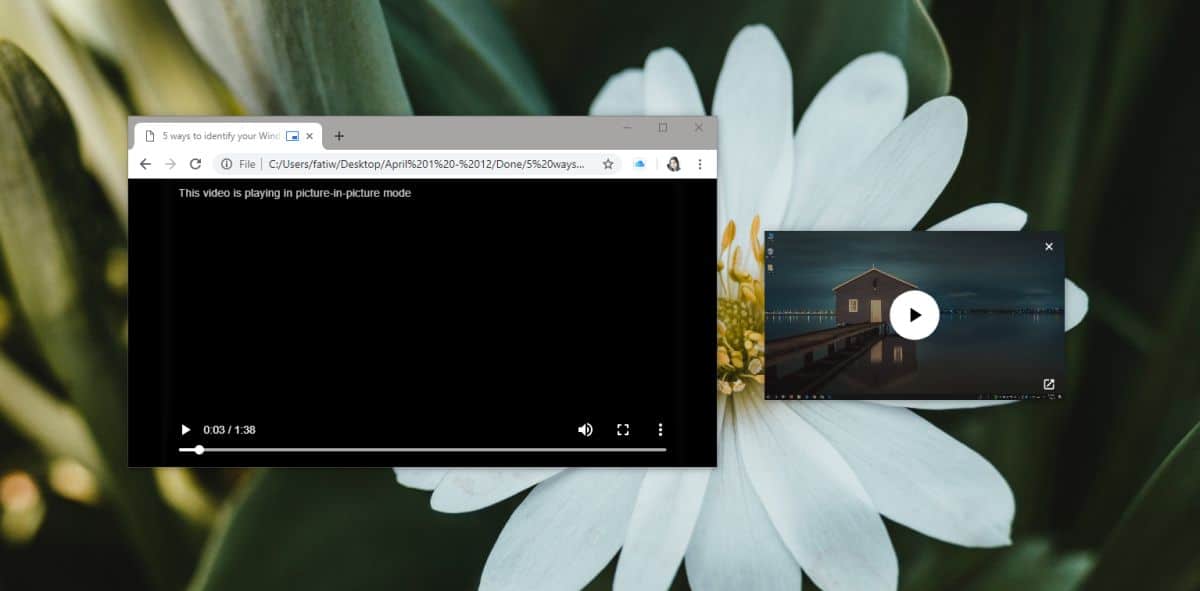
Limitaciones
Si bien este es un buen truco, especialmente siNecesita una buena aplicación para reproducir video que se pueda fijar a cualquier parte de su pantalla, tiene sus limitaciones. La limitación obvia son los formatos de video. Chrome es un navegador web, no un reproductor de video, por lo que si bien puede admitir formatos de video comunes como MP4 y MPEG, no necesariamente admite los más oscuros.
Al probar esto, Chrome logró jugar unVideo MKV, pero este es un formato complicado para la mayoría de los reproductores de video. Si la reproducción de video es irregular para este o cualquier otro formato, hay poco que pueda hacer al respecto que no sea utilizar una aplicación diferente.













Comentarios